Les utilisateurs qui ont déjà installé Windows 8 Release Preview (RP) savent probablement que Windows Media Center n’est pas pré-installé dans Windows 8. Comme vous le savez probablement, Windows Media Center ne sera pas non plus disponible dans Windows 8 RTM et les utilisateurs qui souhaitent obtenir la fonctionnalité doit payer un supplément pour télécharger et installer la même chose.
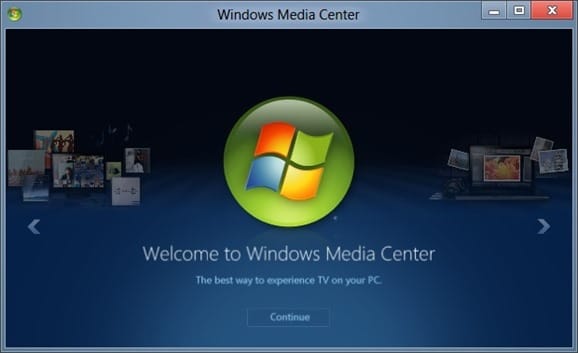
Cependant, les utilisateurs exécutant Windows 8 RP peuvent activer Media Center gratuitement. Si vous êtes un amoureux de Media Center et que vous ne pouvez pas vous en passer, vous pouvez désormais ajouter Windows Media Center à Windows 8 RP en un clin d’œil. Suivez les instructions ci-dessous pour activer Windows Media Center dans Windows 8 RP.
Étape 1: Déplacez le curseur de la souris dans le coin supérieur droit de l’écran pour afficher la barre d’icônes, puis cliquez sur Recherche. Si vous utilisez Windows 8 sur une tablette ou un PC avec un écran tactile, faites simplement glisser votre doigt depuis le bord droit de l’écran pour afficher la barre d’icônes, puis appuyez sur Rechercher.
Étape 2: Dans la zone de recherche, saisissez Ajouter une fonctionnalité puis appuyez ou cliquez pour afficher Ajouter des fonctionnalités à Windows 8 dans le résultat de la recherche.
Étape 3: Cliquez (ou appuyez sur) Ajouter des fonctionnalités à Windows 8, appuyez ou cliquez sur Oui pour l’invite Contrôle de compte d’utilisateur pour voir Ajouter des fonctionnalités à l’assistant Windows.
Étape 4: Ici, cliquez ou appuyez sur J’ai déjà une clé de produit puis entrez cette clé de produit: MBFBV-W3DP2-2MVKN-PJCQD-KKTF7
Après avoir entré la clé, cliquez ou appuyez sur le bouton Suivant.
Étape 5: Pour sélectionner J’accepte les termes de la licence case à cocher, puis cliquez ou appuyez sur Ajouter une fonctionnalité pour commencer à ajouter la fonction. Pendant ce temps, votre PC redémarrera une ou deux fois. Enfin, vous verrez le message “Merci, vous avez terminé et votre PC est prêt à être utilisé”.
Vous devriez maintenant voir la vignette Windows Media Center sur l’écran de démarrage.